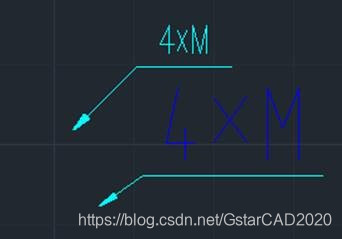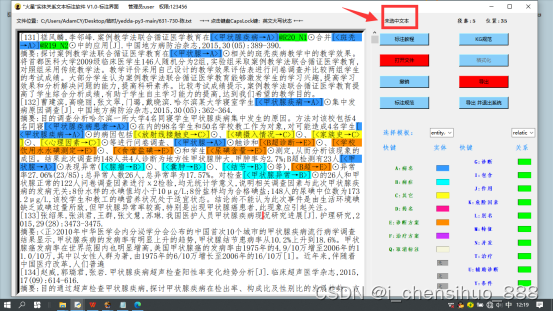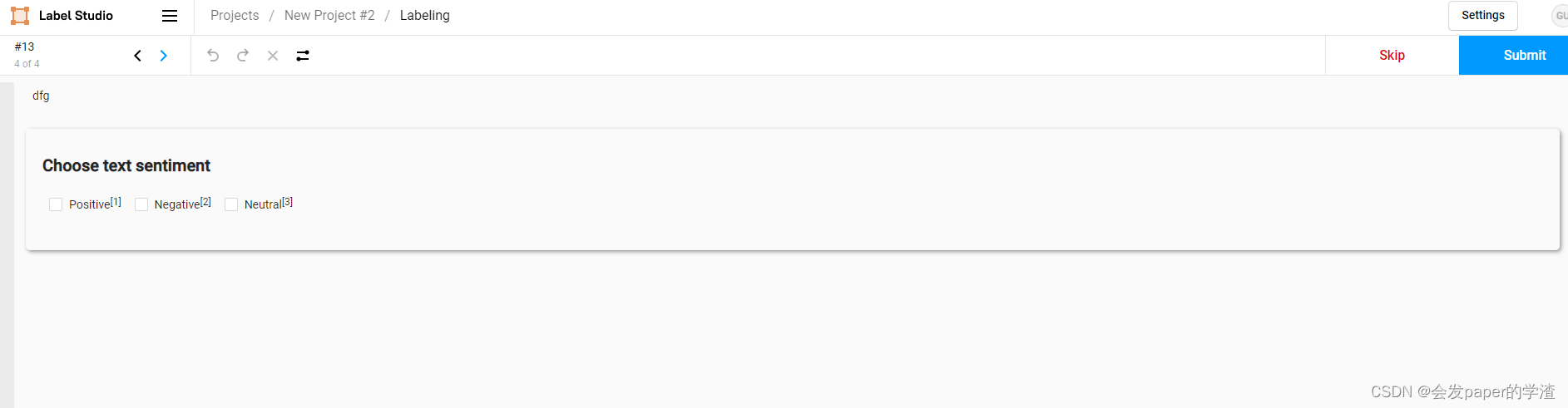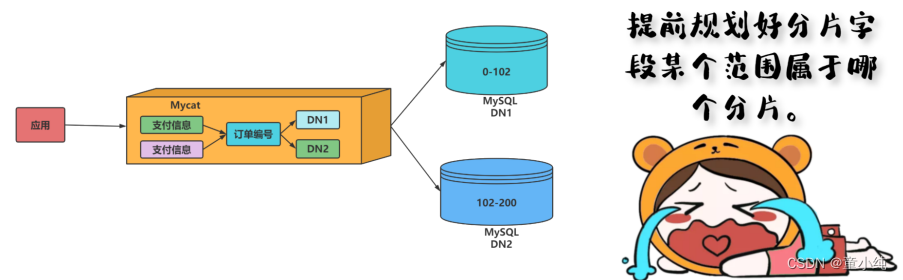一、 Revit中关于标注的问题
1.有时候,但我们建完模型要进行一定的标注,往往会出现这样的间题,如图1所示

按照正常的标注来说,通常它的标注的正确方式应该是这样的,尺寸界线长度应该是指向图元的,如图2所示:

2.那出现这样的情况,是不是有解决的方法呢,答案是肯定的,在这里我给大家推荐两个方案:
方案一:在标注的时候,把标记的尺寸拉远点,即让尺寸线与图元件的尺寸远点(图中红线标记的那个部分),这样他就默认的把方向对淮图元,如图3所示:

方案二:就是建立两个尺寸标注,从原先的尺寸标注上复制一个出来,把它属性里面的尺寸界线长度与尺寸界线延伸两个尺寸的数值顿倒一下就可以了,在这里解释一下尺寸界线长度与尺寸界线延伸是什么,如图4所示:
下面我以图的方式给大家介绍一下,两个尺寸参数没颠倒时候的尺寸标记,如图5所示:

两个尺寸参数颠倒时候的尺寸标记,如图6所示:

从上面的例子大家就可以看出它们问的变化了,也能很好的理解。
3.有时候后在标记的时候我们会不小心多标注一道尺寸,这个时候当你点击尺寸标记,右击的时候会出现一个删除,但是这个删除是别掉的整个尺寸标注,我们删除除其中的一个的时候,你可以单击你要删除的那个尺寸标记,这个时候,会看到上面出现两个小点,当我们把鼠标放在上面的时候就会出现它的说明,如图7所示:

它们一个是移动尺寸界线,一个是拖拽可设置尺寸界线与其参照间的间隙,这个时候我们只需要拖动那个说明为移动尺寸界线的点,拖动到相应的另一边,就可以别除了,例如下面的例子,如图8所示:

我要除2900的那个尺寸,我只需要单击这个尺寸,然后把2900相邻的两个尺寸界线上的那个点拖到它相邻的那个轴网上,(这里注意的是,拖动移动尺寸界线的那个点的时候,要让它捕捉到参照后在放开)。
4.如果你想在这个尺寸标注的后面在加一个尺寸标注,你可以单击那个尺寸,然后修改面板里面有个尺寸界线的按钮,如图9所示:

然后你就可以加尺寸了,你可以往后加尺寸,也可以把一个整的尺寸分成两个尺寸。
二、Revit中怎么快速【尺寸定位标注】
使用BIM建模助手【出图模块】 → 尺寸定位标注
1.选择【尺寸定位标注】功能。

2.设置需要标注的构件。

3.框选需要标注的管线后,点选标注生成的位置。
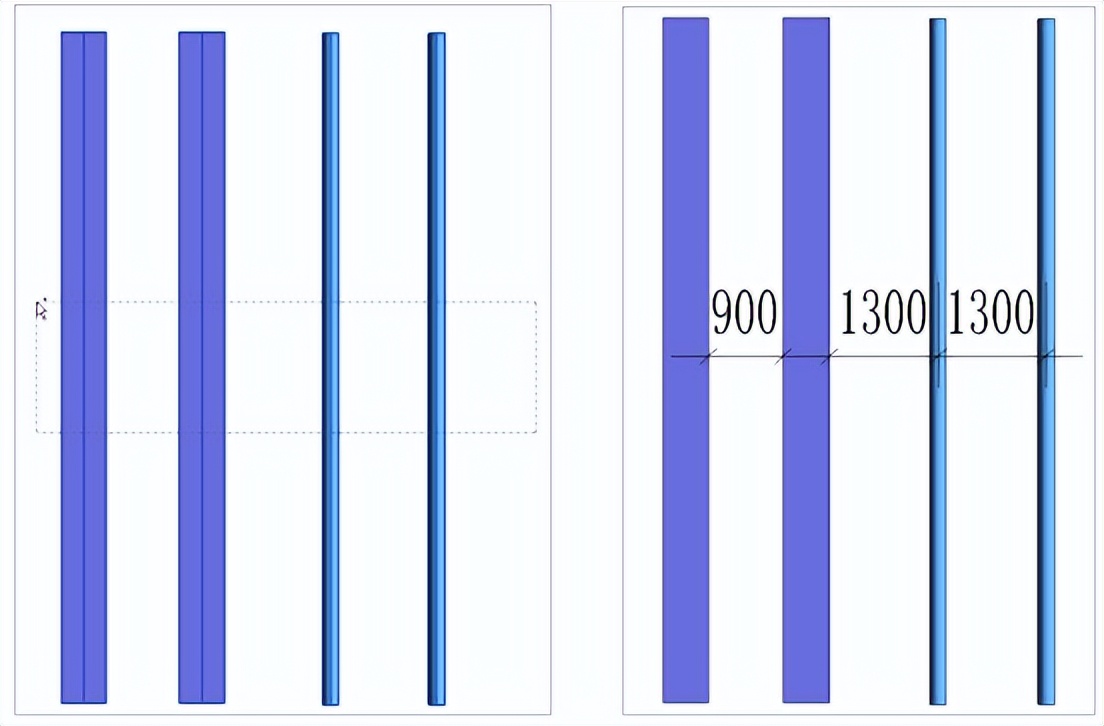
出图模块还有:标注避让,标注调整,洞口标注,洞口定位,构件显隐,一键开洞,快速剖面,管线标注,净高分析等等功能。
BIM建模助手除了【出图模块】还有机电,土建,综合。出图。施工,族库,有求必应等等【7大模块】158+功能。
建模助手下载:hhttp://ttps://www.zhbim.com/?source=csdn